Dockerコンテナ用の永続ストレージが必要な場合、Jack Wallenは、Portainerを使用するよりも簡単に作成する方法はないと考えています。ローカルボリュームとリモートボリュームの両方を簡単に作成する方法については、以下をお読みください。
Portainerは、Dockerコンテナーをデプロイおよび管理するための優れたツールです。このプラットフォームを使用すると、イメージ、ネットワーク、スタック、イベント、ホスト、ユーザー、レジストリ、環境、ボリュームなど、コンテナのライフサイクルのほぼすべての側面を管理できます。
オープンソース:必読の記事
ボリュームは、永続ストレージを使用してアプリとサービスをデプロイする方法を示すため、コンテナーのデプロイに不可欠です。 Portainer GUIを使用してこれらのボリュームを作成および管理できると、このタスクが大幅に簡単になります。
Portainerで新しいボリュームを作成するのがいかに簡単かをお見せしたいと思います。
必要なもの
まず、Portainerの実行中のインスタンス(およびシステムにログインするための管理者ユーザー)が必要です。ボリュームを作成する2つの異なる方法を紹介します。ローカルストレージ上のシンプルなボリュームと、CIFS(私の場合はSamba)を介したリモートボリュームです。
いくつかのボリュームを作成しましょう。
Portainerを使用してローカルボリュームを作成する方法
作成する最初のタイプのボリュームは、ローカルソートです。これは最も単純な形式であり、ローカルマシンに保存されます。これを行うには、Portainerにログインし、左側のナビゲーションで[ボリューム]をクリックします。結果のウィンドウ(図A )、[ボリュームの追加]をクリックします。
図A
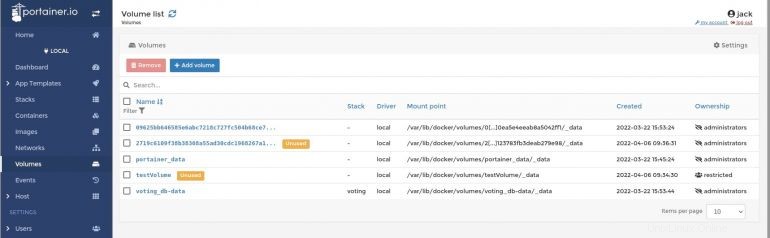
[ボリュームの作成]ウィンドウ(図B )、新しいボリュームに名前を付けてから、[管理者](管理者グループに属するユーザーのみにアクセスを制限する)または[制限付き](アクセス権を持つグループまたはユーザーを構成する)のいずれかを選択します。
図B
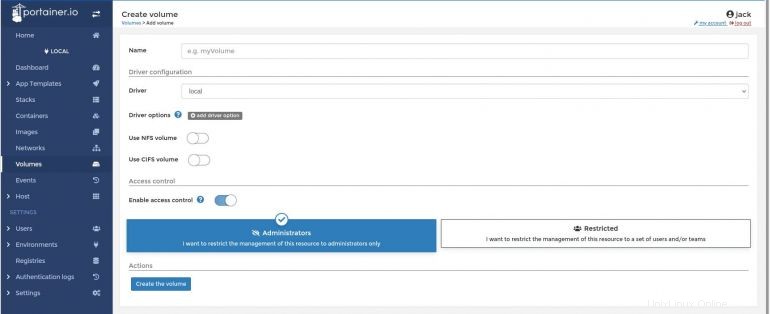
[ボリュームの作成]をクリックすると、Portainerが魔法を処理します。ボリュームリストページに戻り、新しいボリュームがリストされます(マウントポイントとともに-図C 。
図C
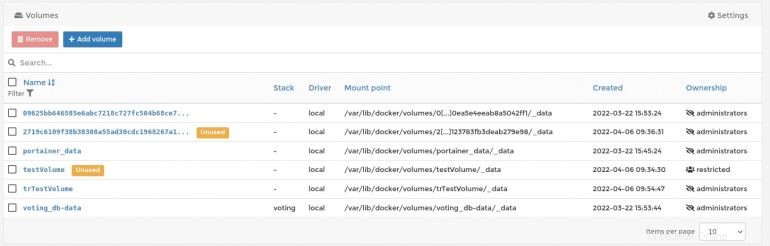
Portainerを使用してリモートボリュームを作成する方法
次に、リモート共有に永続ボリュームを作成します。これを行うには、[ボリューム]リストページに戻り、[ボリュームの追加]をクリックします。 [ボリュームの追加]ページで、ボリュームに名前を付けてから、[CIFSボリュームの使用]の[オン/オフ]スライダーをクリックします。これで、CIFSボリュームを作成するために必要なすべてのフィールドが表示されます(図D 。
図D
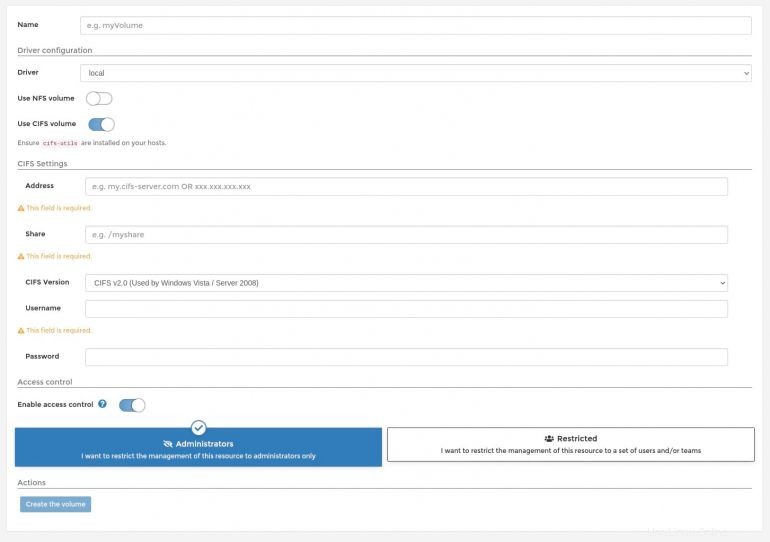
情報はかなり単純である必要があります(ホストされているCIFS共有の詳細を知っている場合)。たとえば、共有がIPアドレス192.168.1.62のフォルダ/ home / jack / dataである場合、次のように情報を入力します。
- 住所:192.168.1.62
- 共有:/ data
- ユーザー名:ジャック
- パスワード:ユーザージャックのパスワード
共有へのアクセスを管理者のみまたはグループ/ユーザーに制限することもできます。必要な情報を入力したら、[ボリュームの作成]をクリックして完了です。
Portainerで新しいボリュームを使用する方法
新しいコンテナを作成して、新しいボリュームを利用しましょう。左側のナビゲーションで[コンテナ]をクリックします。表示されたウィンドウで、[コンテナの追加]をクリックします。新しいボリュームを使用する単純なnginxコンテナをデプロイします。コンテナに一意の名前を付け、[画像]セクションにnginxと入力して、ウィンドウの下部にある[ボリューム]タブをクリックします。
ボリュームセクション(図E )、[追加のボリュームをマップ]をクリックします。
図E

結果の画面(図F )、新しいボリュームのマウントに使用するパスを入力し、(ドロップダウンから)作成したばかりの新しいボリュームを選択します。
図F

コンテナのすべての詳細を正常に入力したら、[コンテナのデプロイ]をクリックすると、正常にデプロイされます。デプロイが完了すると、コンテナリストにリストされているはずです。コンテナ名をクリックすると、新しい永続ボリュームが正常にマッピングされていることがわかります(図G 。
図G
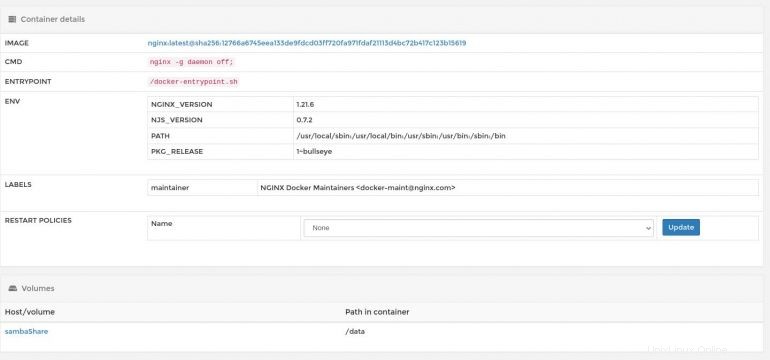
おめでとうございます。Portainerを使用して最初のDockerボリュームを作成しました。
TechRepublicに登録する YouTubeでテクノロジーを機能させる方法 ジャックウォレンからのビジネスプロ向けの最新の技術アドバイス。
ソースリンク